Så här vidarebefordrar du portar på ditt Eero Wi-Fi-system

Nästan varje router på marknaden kommer med möjligheten att vidarebefordra portar och Eero Wi-Fi-systemet är inget undantag trots det är lätt att använda gränssnittet.
RELATERAD: Vad är Wi-Fi-system för trådlöst nätverk, och hur fungerar de?
Om du kom över det här inlägget med ändamålsenlighet, vet du förmodligen vilken port vidarebefordran är hur det fungerar, och varför skulle du vilja använda den. Men om inte, kan du kolla vår andra guide om port vidarebefordran som går i detalj i ämnet.
Innan jag börjar kommer det bara att fungera om din Eero inte är i broläge. Om din är i broläget och du har en annan router som gör all den tunga lyft istället, måste du vidarebefordra portar på den routern istället för Eero.
I mitt exempel skickar jag en port som jag behöver öppna för att kunna använda överföring på min iMac. Som du kan se nedan berättar Transmission att port 56095 är stängd.
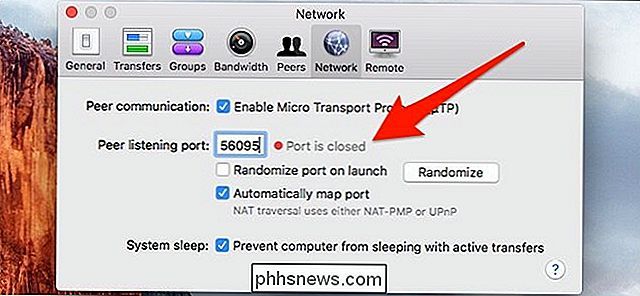
För att komma igång öppnar du Eero-appen och trycker på menyknappen längst upp till vänster på skärmen.
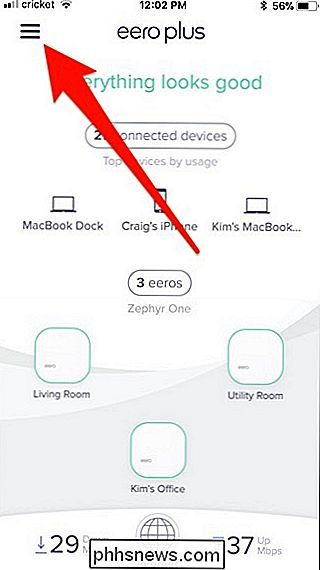
Välj "Network Inställningar "från listan.
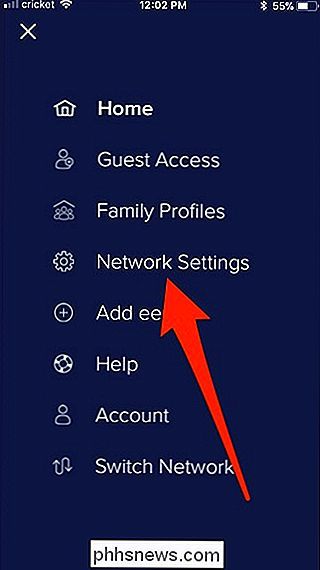
Bläddra ner och tryck på" Avancerade inställningar "längst ner.
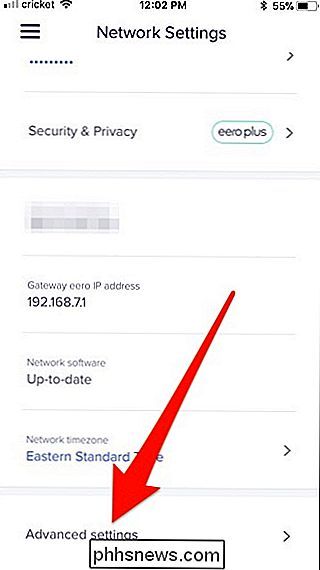
Tryck på" Reservationer och port vidarebefordran ".
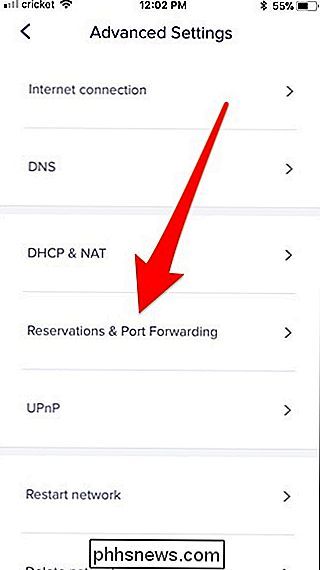
Tryck på" Lägg till en bokning ".
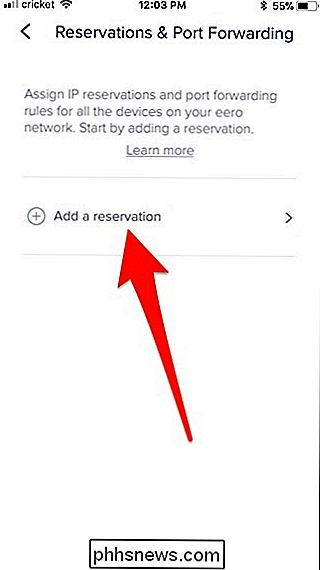
Bläddra ner och välj den enhet som du vill vidarebefordra porten till. I mitt fall är det min iMac.
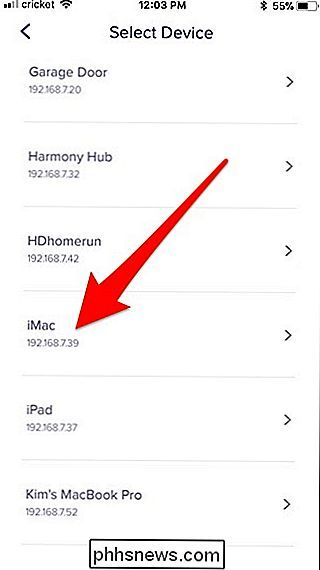
Tryck på "Öppna en port".
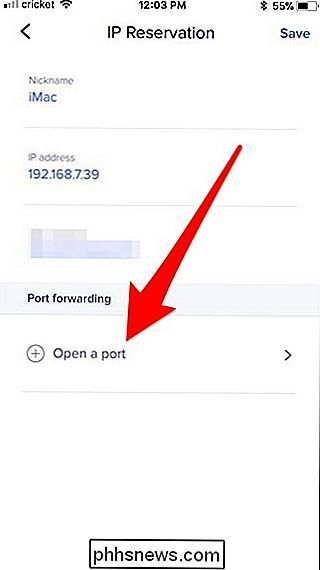
RELATERAD: Så här ställer du in statiska IP-adresser på routern
Slå på "Spara" när popupen visas. På Eero kräver portöverföring att datorn ska ha en statisk IP-adress via routern, vilket förhindrar att IP-adressen ändras (eftersom porten är tilldelad en specifik IP-adress).
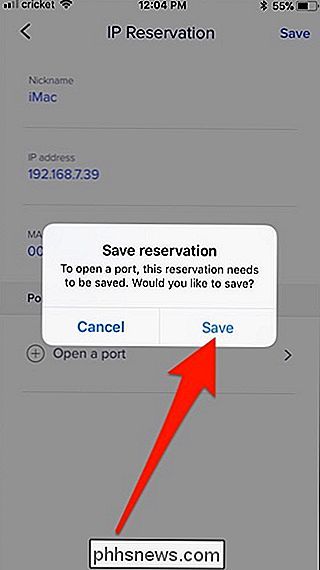
Högst upp trycker du på "Portnamn "Och ge det ett namn. Det här kan vara vad som helst.
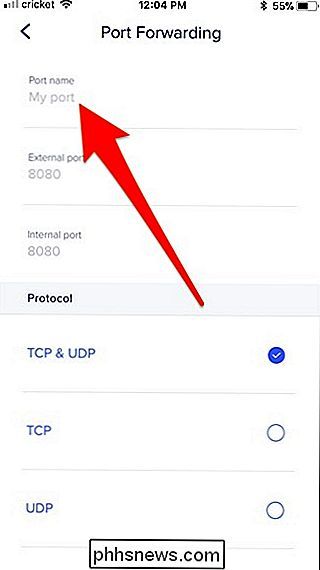
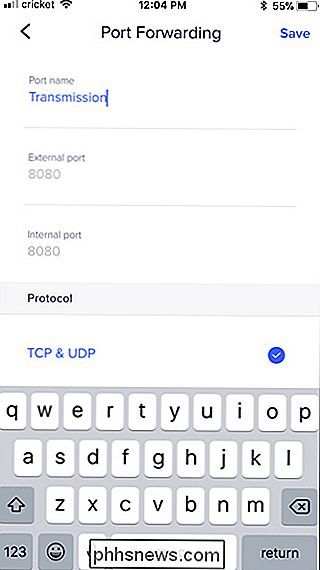
Ange sedan portnummeret för både "Extern port" och "Intern port".
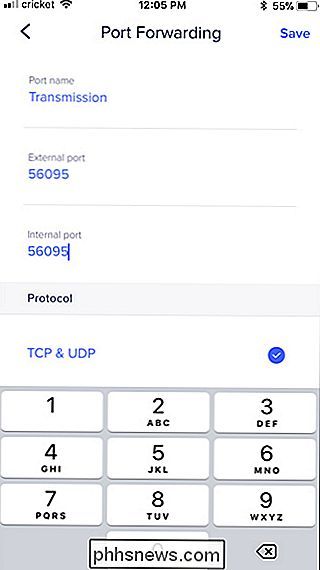
Klicka sedan på "Spara" i det övre högra hörnet.
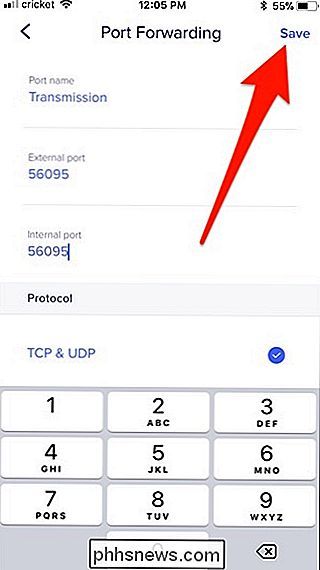
Porten är nu vidarebefordras och du får nu se en översikt över din bokning. Du kan göra några ändringar härifrån, samt ta bort bokningen när som helst.
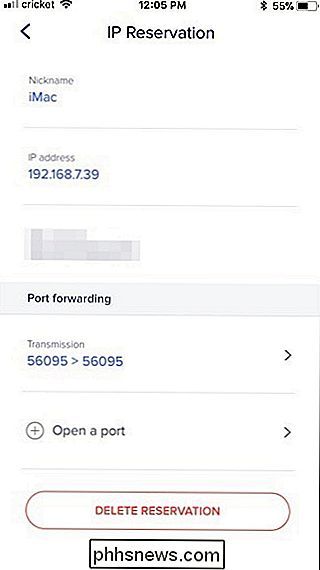
Om jag går tillbaka till Transmission, berättar jag nu att porten är öppen!
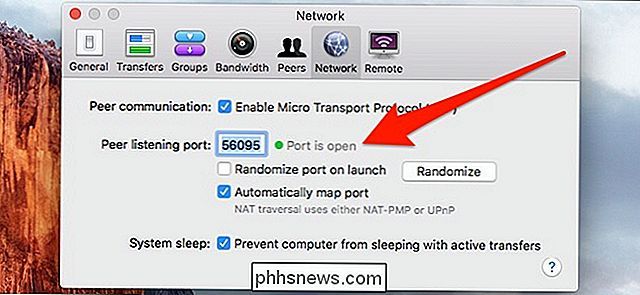

Så här öppnar du ett Explorer-fönster från kommandotolkens nuvarande katalog
Det finns olika sätt att öppna ett kommandotolfönster från File Explorer-och du kan även köra kommandon direkt i filen Explorer-adressfältet - men visste du att det är lika lätt att öppna ett fönster för File Explorer från kommandotolken? Säg att du befinner dig i kommandotolkningen, jobbar med filer och mappar, och du vill komma åt dem i Utforskaren.

Hur man ser vilka som loggade in i en dator (och när)
Har du någonsin velat övervaka vem som loggar in i din dator och när? På professionella utgåvor av Windows kan du aktivera inloggningsrevision för att få Windows-spår vilka användarkonton loggar in och när. Inställningen för inloggning av auditering spårar både lokala inloggningar och nätverksinsignaler.



